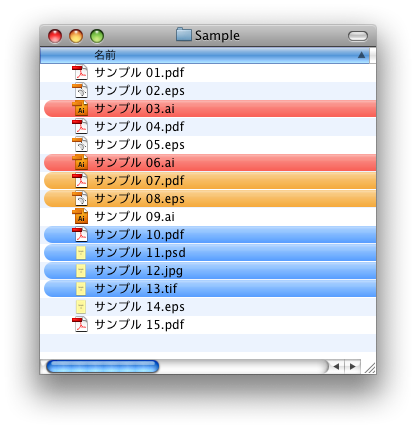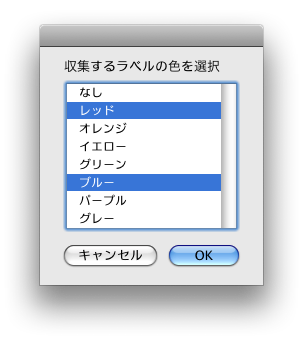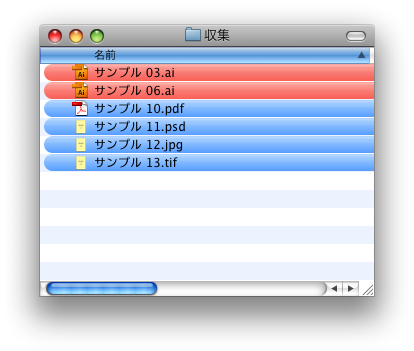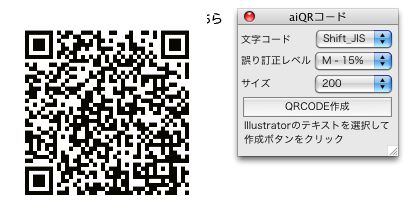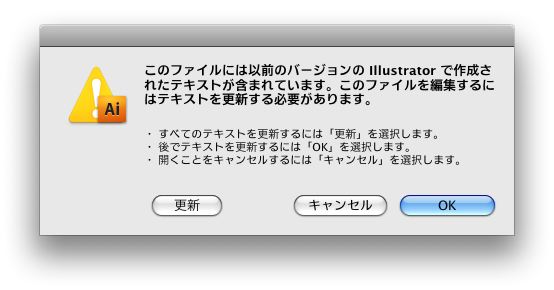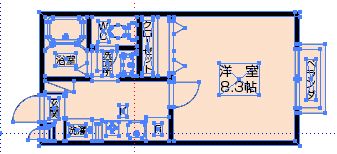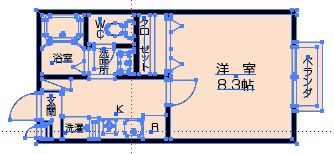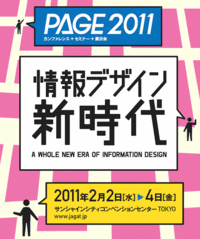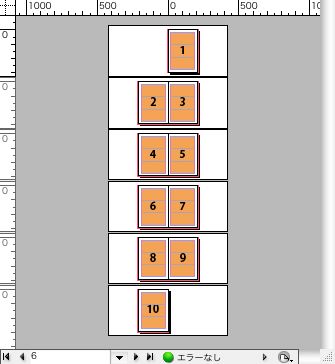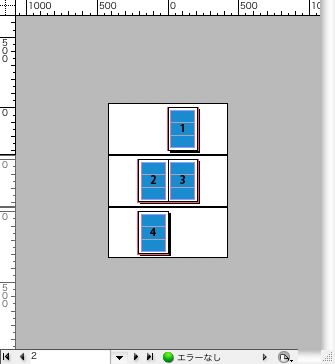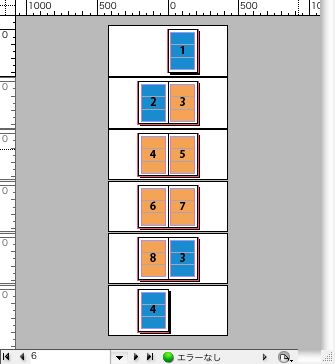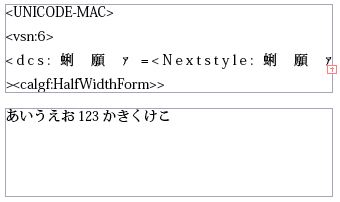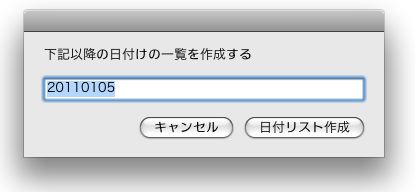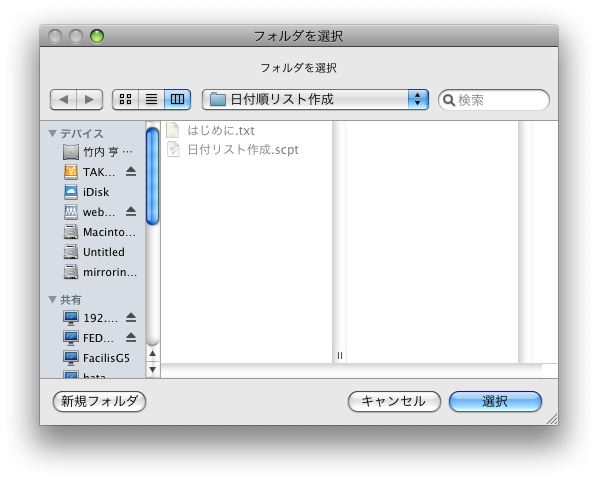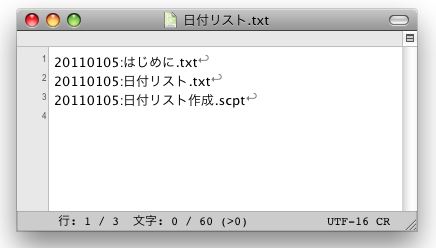PDF配置シリーズです。単ページ用につくりました。
センター配置とかお手軽に使いたいバージョンです。
InDesignCS3で開いているドキュメントにPDFを配置していきます。
PDFを最後のページまで配置すると終了します。
フレームサイズを指定する事ができ、
さらにPDFの配置時のフィット方法も設定できます。
おそらく他のバージョンのInDesignでも動くと思います。

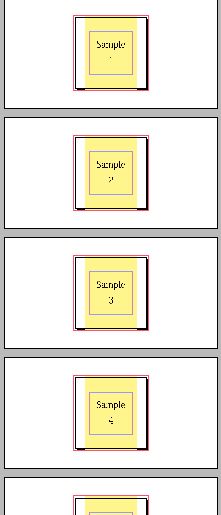
■■■使い方■■■
スクリプトパレットの「pdf配置比率またはFIT単ページ.jsx」をダブルクリックします。
ダイアログが出てきますので設定し、OKボタンをクリックすると配置したい
PDFファイルを聞いてきますので選択してください。
ダイアログ
配置スタートページはドキュメントの配置をスタートさせるページです。
PDFのスタートページはPDFを何ページ目から配置するか決めます。
トリミングはInDesignのトリミングと同じです。
塗りたしを設定できます。
左を0 mmにすれば左だけ0 mm でほかは3mmぺージより大きいフレームが出来ます。
PDFの配置方法を設定できます。
配置方法でPDFのフィットの方法を選ぶ事が出来ます。
比率を指定してセンターの時のみWの変倍率、Hの変倍率が動作します。
Wの変倍率、Hの変倍率はそれぞれ水平方向、垂直方向の変倍率です。
「pdf配置比率またはFIT単ページ.jsx」をテキストエディタで開いて初期値を編集する事もできます。
ダウンロードはこちらPDF02bFIT.zip
InDesign44